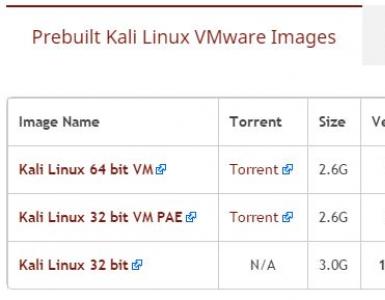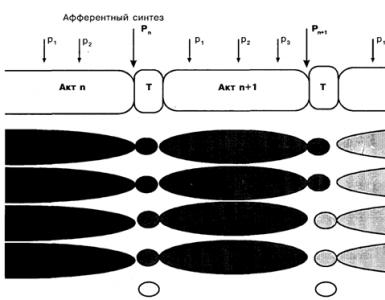Как осуществить голосовой ввод текста. Голосовой набор текста онлайн на компьютере Я говорю а компьютер пишет онлайн
Приложение позволяет создавать голосовые заметки и сохранять их локально или отправлять в облачные службы. Поддерживает настраиваемый список заменяемых слов и пунктуации для голосового ввода. Управляет заглавными буквами, откатом ввода и содержит другие полезные инструменты для редактирования текста.Установка
Для установки нужно перейти на страницу голосового блокнота на Google play .Требования к ПО
Голосовой блокнот использует распознавание речи Google, поэтому на устройстве дожлжен быть установлено, обновлено и активировано приложение Google (Google app) .Для улучшения распознавания речи желательно иметь интернет подключение и кроме того нужно
установить языковый пакет для локальной работы с голосовым вводом.
Без локального языкового пакета при пропадании интернета приложение будет останавливаться и выдавать ошибку
Начало работы
Для начала работы нужно выбрать язык голосового ввода (щелкнуть на код языка в верхней панели), нажать на кнопку с микрофоном и начать диктотвать текст.Элементы управления

Основные элементы приложения
Общие настройки
Основные настройки открываются через пункт "Общие настройки" выдвижной панели.
Общие настройки
Настройка "Использовать замены" позволяет заменять слова во время диктовки на подстановки (заменяющие слова), которые определены в .
Настройка "Управление заглавными буквами Google", отключает алгоритм Google простановки заглавных букв в словах (Google пока еще делает это с ошибками). Управлением заглавными буквами в этом случае осуществляется только голосовым блокнотом.
Замены
Список подстановок открывается через меню "Замены" выдвижной панели.
Список подстановок во время диктовки
Список подстановок определяется для каждого языка голосового ввода. Хотя Google делает сам автоматическую подстановку знаков пунктуации для многих языков, добавление знаков пунктуации в этот список добавляет надежности в этих заменах. p.s. Невидимый символ перевода каретки в замены вводится нажатием клавиши "Return" (клавиша "Ввод").
Кроме знаков пунктуации в список замен можно добавить любые подстановки. Не стоит делать этот список чрезмерно длинным, так это может снижать производительность.
В заменах можно даже использовать регулярные выражения для языка Java. Например, замена со слова (^|\b)i($|\b) на слово I , будет заменять строчные одиночные буквы i, на прописные (такая замена предустановлена для английского языка).
В списке замен можно задать команду для отмены последнего произнесенного предложения (работает как кнопка "Отменить"). Для ее задания нужно в поле заменяющего слова ввести #1# . Активизирующее команду слово может быть любым.
Для редактирования подстановок используется короткое нажатие на элементе списка, для удаления - длинное.
Режим диктовки
В режиме диктовки нужно четко произносить слова. В режиме диктовки активна кнопка "Отмены", которая отменяет последнюю произнесенную фразу. Кроме того может быть показан индикатор уровня звука.
Работа в режиме диктовки
Режим редактирования
В режиме редактирования может быть открыта клавиатура. 
Работа в режиме редактирования
Для смены регистра первой буквы слова удобно пользоаться кнопкой "Cмены регистра". Для этого курсор ставят на нужное слово (или сразу за ним) и нажимают кнопку.
Работа без интернета (offline)
Если сети нет, то можно работать в автономном режиме, установив предварительно требуемый язык в настройках голосового ввода в разделе распознавание речи офлайн. Передачу данных в этом случае лучше вообще отключить.
При проставлении голосом знаков пунктуации в офлайн режиме перед ними появляется пробел. Чтобы он не появлялся можно добавить следующие замены в : [ ,] -> [,], [ \.] -> [.], [ !] -> [!], [ \?] -> [?], [ :] -> [:], [ ;] -> [;] (то есть пробел + запятая на запятую, пробел + экранированная точка на точку и так далее). Но нужно иметь в виду, что слишком большое число замен может понизить производительность.
Виджет
Приложение имеет виджет, который автоматически включает распознавание при старте блокнота, а также может сразу открывать новый файл для записи (опция +
).
Разрешение проблем
Если в работе приложения возникают ошибки, проверьте, что Google App установлено, обновлено и голосовой ввод использует его по умолчанию.
Во время диктовки всплывает сообщение "Ошибка на стороне сервера:..." - пропал интернет, а вы не установили пакет для локального ввода на этом языке. Установите его и ошибка исчезнет.
Нецензурные слова заменяются звездочками - в настройках приложения Google (Настройки -> Язык и ввод -> Голосовой ввод Google) включена Цензура . Отключите ее, если она мешает.
Не открываются *.txt файлы из файлового менеджера на Android 6 - дайте приложению доступ к файлам на устройстве (сделайте экспорт вначале).
На устройствах Meizu (и некоторых других) приложение не работает - разрешите приложению Google App работать в фоновом режиме, а не в режиме Смарт-Фон (Безопасность->Разрешения->Запуск в фоне)
При одновременной работе на нескольких устройствах переход на премиум на одном устройстве не сразу синхронизируется на других - дождитесь обновления кэша приложения google play market (сутки обычно)
Сегодняшняя статья является продолжением прошлой статьи о приложениях текста. В сегодняшней статье я познакомлю вас с приложением, которым я пользуюсь и пользуются многие блогеры, программа называется speechpad или голосовой блокнот.
Каждому блогеру приходится очень много времени проводить с текстами, писать статьи, комментарии, отзывы- это занимает достаточно много времени, например чтобы написать статью вручную, потребуется примерно 5- 6 часов в зависимости от объема и качества статьи.
С помощью голосового блокнота эта задача выполняется в течение 20- 30 минут, также эта программа будет полезна тем у кого не высокая скорость печатания или же кому проще высказать мысль чем придумать и записать вручную.
Голосовой блокнот- это onlain-сервис причем, разработка Google Chrome, соответственно это приложение работает только в Google Chrome последних версий, поэтому перед установкой данного приложения, желательно обновить браузер.
Установка
Установить это приложение можно через Google маркет заходим: Настройки ==> Дополнительные инструменты ==> Расширения. Внизу страницы нажимаем- «Еще расширения» и попадаем в Интернет- магазин Chrome. В поисковой строке вводим speechpad и нажимаем Enter. Вас перебрасывает на страницу голосового блокнота. Чтобы долго не блуждать, я подготовил вам ссылочку, по этой ссылке вы сможете запустить это приложение у себя на компьютере в своем браузере. Запустить приложение!
Для начала нужно зарегистрироваться в сервисе здесь все очень просто, вводите данные и самое главное е-mail на который будет выслан пароль. Почтовые ящики на Rambler не приветствуется! Как завести ящик на gmail смотрим здесь. Сервис бесплатный, после регистрации вы можете свободно им пользоваться.
Начало работы
Чтобы начать работать с голосовым блокнотом, нужно в первое посещение, дать разрешение браузеру использовать микрофон вашего компьютера. Для перевода голоса в текст понадобится выносной микрофон, даже если у вас ноутбук и звуковые колонки, если вы собираетесь переводить аудио или аудио из видео формата в текст.
Настройки speechpad несложные, достаточно поставить несколько галочек в чекбоксы, выставить нужный вам язык. После этого можно начинать работать с приложением. Данное приложение распознает знаки препинания и цифры озвученные голосом и даже новое предложение, после точки, начинается с заглавной буквы.
Вообще, в кабинете пользователя есть много информации по работе с приложением: текстовые пояснения и видео уроки.После первого использования, результаты впечатляют всех! Старайтесь говорить четко и внятно, не смазывая и не «глотая» слова. В противном случае, вам придется много править текст.
Cохранение текста
После того как текст набран, редактировать его лучше здесь же, в блокноте для речевого ввода и только затем переносить Word или другой редактор. Периодически, во время записи следует поглядывать в результирующее поле, не всякие объемы текста помещаются в голосовом блокноте.
При необходимости можно отключить запись, скопировать и сохранить проделанную работу и продолжать наговаривать текст. При определенной тренировке, после написания нескольких статей или нескольких текстов, когда вы немного освоитесь с данным предложением, работа с ним вам будет доставлять только удовольствие.
Давайте еще раз повторим плюсы использования данной программы:
- Экономия времени.
- Блокнот может расставлять знаки препинания.
- Есть возможность перевести аудио в текст.
- Возможность писать текст с видео роликов.
- Приложение бесплатно
Есть еще много дополнительных и интересных функций, например блогерам будет очень интересно с помощью данного приложения диктовать комментарии на других блогах, работать с английским или другими языками и так далее.
С Уважением, Александр Клюев.
Это наиболее популярная функция среди пользователей гаджетов.
Такой способ набора текста является более быстрым, удобным, освобождает руки для других занятий. Особенно распространено это среди социальных сетей для набора сообщения и поисковых машин для создания запросов разной сложности.
Как можно использовать голосовой ввод текста?
Как и любое другое программное обеспечение, набор текста голосом можно использовать для решения разных задач.
- Транскрибация (дешифровка медиаматериалов с выделением текстовой информации путем фиксации устной беседы, запечатленной в записи).
- Заметки.
- Создание контента.
- Оцифровка текстовой информации.
Голосовой набор в Word с помощью Dictate
Дополнение Dictate – удобный и мультифункциональный инструмент.
По умолчанию он отсутствует в пакете MS Office и устанавливается как обычная программа. При этом по окончании процесса добавляется как новый подраздел в верхнем меню страницы.
Преимущества:
- Поддерживает 20 языков.
- Может осуществлять перевод голосового ввода на 60 языков.
- Бесплатный.
Пошаговая инструкция по установке:
- Перейдите на официальный сайт разработчиков https://www.dictate.ms.
- Нажмите на кнопку «Download for Office 32-bit» или на «For Office 64-bit click here» в зависимости от разрядности операционной системы.
- Кликните по «Сохранить» и запустите файл для начала установки.
- Соглашаемся со всем по умолчанию и принимаем лицензию.
- Затем нажимаем на «Install».
- По окончании процесса установки кликните на «Finish».

При запуске текстового редактора появится новая вкладка «Dictation».
- Если не требуется перевод текста, то выбрать русский язык.
- Проверьте подключение микрофона, нажав по иконке со звуком и выбрав записывающие устройства.
- Для запуска процесса голосового набора нажать на «Start».
- Для окончания процесса записи следует кликнуть на «Stop».

Онлайн сервисы для набора текста голосом
На данный момент есть очень большой выбор сервисов и программных приложений для голосового набора команд и управления.
Голосовой блокнот speechpad.ru

Преимущества:
- Возможность использования в любом приложении.
- Высокое качество распознавания.
- Мультиязычность.
- Выполнение команд, переданных голосом.
- Добавление знаков пунктуации.
- Есть режим управления заглавными буквами и транскрибации.
- Сохранение в буфере обмена.
- Автоматический перевод на выбранный язык.
- Интуитивно понятный интерфейс, а значит быстрый процесс освоения.
- Отправка и размещение текста в социальных сетях.
Для использования онлайн версии следует перейти на сайт https://speechpad.ru/, пролистать страницу вниз, включить запись и получить готовый текст. Для браузера потребуется скачать и установить расширение.
Инструкция по использованию:
- Кликните по кнопке «Включить запись». (если Вы первый раз это делаете, то в правом верхнем углу возникнет всплывающее уведомление о том, что нужно разрешить доступ сервису к микрофону).
- Постарайтесь как можно четче и ближе к микрофону произносить слова. Стоит учитывать, что проговариваемый текст будет появляться там, где находится курсор. А если случайно перед этим был выделен текст, то он затрется.
- Можно активировать опцию «Отключить управление заглавными буквами» и тогда Google не будет обновлять регистр в зависимости от пунктуации. А для изменения необходимо будет воспользоваться кнопкой с текстом А/а, она увеличит или уменьшит размер той буквы рядом с курсором.
- Для удаления действия нужно нажать кнопку «Отменить».
- Для расстановки знаков препинания есть специальные кнопки на панели, активировать кликом левой кнопки мыши. Также Вы можете отметить для использования функцию «Заменять слова пунктуации» и тогда сможете голосом расставлять знаки препинания.
- Для того, чтобы поменять язык, необходимо нажать на данное поле и появится выпадающий список, в котором следует найти и выбрать требуемый. При условии, что нет нужного, необходимо зарегистрироваться и добавить в личном кабинете.
- Чтобы давать команды сервису при помощи голоса, активируйте пункт «Выполнять команды».
- Также вывод текста можно делать не только в поле на сайте сервиса, но и в буфер обмена после выбора использования такой функции на странице и установке расширения для блокнота.

Голосовой ввод текста в Гугл документах
Преимущества и возможности:
- Запись, редактирование и форматирование информации голосом.
- Удобство: нет необходимости устанавливать программу на устройство.
- Мультиязычность.
Пошаговая инструкция применения:
- Перейти в браузере в раздел «Инструменты».
- Откройте из предложенных пунктов «Голосовой ввод».
- Активируйте кликом иконку микрофона (разрешите использование).
- Начинайте громко и четко произносить то, что следует записать.
Расширение для браузера Войснот II

Достоинства:
- Удобство.
- Интуитивно понятный интерфейс: достаточно простое управление.
- Есть возможность создать ярлык для быстрого доступа к сервису.
- Мультиязычность.
- Сохранение информации в браузере, кэше, буфере обмена.
Инструкция использования:
- Установка:
- Перейти в магазин расширений Google: http://goo.gl/oMx8Xx ;
- Установить и разрешить использование микрофона.
- Создание ярлыка на рабочем столе:
- Перейти на страницу расширений, которые установлены.
- Нажать на иконку Войснот.
- Выбрать в появившемся меню «Создать ярлык».
- Запуск/остановка:
- Нажать на кнопку с изображением микрофона.
- Или активировать сочетание клавиш Ctrl+Пробел.
- Запись текста предполагает расставление знаков препинания с учетом правил русского языка и пауз в процессе диктовки.
- Чтобы отредактировать, следует воспользоваться панелью инструментов: стереть, сохранить, скопировать, исправить регистр букв, добавить недостающие знаки пунктуации, перейти на новую строку.
Распознавание речи в браузере TalkTyper

Преимущества:
- Бесплатный сервис;
- Мультиязычность.
- Исправление написания слов при нечетком или неправильном произношении.
Инструкция:
- Перейти на официальный сайт сервиса: https://talktyper.com .
- Активировать кнопку с иконкой микрофона.
- Диктовать громко и четко с озвучиванием знаков препинания.
- Если текст был распознан нечетко с ошибками, то нажмите на кнопку «Варианты».
- При принятии кликните кнопку со стрелкой вниз для переноса текста в основное поле.
- По окончании нажмите на кнопку «Копировать».
Голосовой блокнот August4u
Достоинства:
- Простота использования.
- Является уникальной разработкой.
- Высокий уровень качества и скорости распознавания.
- Использовать можно бесплатно.
Инструкция:
- Перейти на страницу сервиса: https://august4u.net/?speech2text .
- Можно выбрать один из 6 языков.
- Нажать на иконку микрофона и разрешить доступ к устройству.
- Автоматически включена расстановка знаков препинания, но нажав на кнопку с текстом «.,!» можно отключить данную функцию.
- По окончании диктовки можно сохранить, копировать, отправить на электронную почту полученный текст и очистить поле, нажав на иконку с крестиком.
Программы и приложения для набора текста голосом:
Голосовой ввод текста на компьютере;
- MSpeech: для распознавания использует Google Voice API, поддерживает 50 языков и большое количество функций по форматированию и редактированию текста.
- Voco отличается большим словарным запасом, функцией рапознавания аудиозаписей, расставление знаков препинания по команде. Но есть один минус: она платная.
- Dictate – приложение для Microsoft Office отличается большим количеством поддерживаемых языков.
- SpeechPad уникален, так как работает с аудио и видео, может быть использован для набора голосом в различных приложениях.
Голосовой набор текста на Андроид (стандартные функции и приложения);

- Управление приложениями.
- Набор текста в запросах, заметках, документах, смс и сообщениях в соцсетях.
- Разговорную и игровую функцию.
Как включить:
- Перейдите в раздел «Настройки».
- Выберите подраздел «Язык и клавиатура».
- Затем активируйте пунк меню «Клавиатура Android».
- Найдите и выберите «Голосовой ввод».
Как пользоваться:
- При активации клавиатуры на ней есть кнопка с изображением микрофона – кликните на нее и запустится голосовой ввод.
- Знаки препинания необходимо проговаривать словами.
- Можно задать команду запуска, как например, у Гугл: «Окей, Гугл».
Голосовой набор текста на iPhone.

- Функция «Диктовка»:
- Распознает речь.
- Автоматически расставляет знаки пунктуации.
- Работает только с включенной опцией интернета.
Для активации необходимо:
- Открыть «Настройки».
- Выбрать подраздел «Основные».
- Перейти в подменю «Клавиатура».
- И выбрать пункт «Включить диктовку».
По окончании активации в блоке ввода появится микрофон.
- Приложение Siri:
- Распознает и записывает речь.
- Сохраняет в заметках.
Для работы:
- Активировать Сири.
- Произнести вслух: «Создать новую заметку».
- Диктовать.
При произнесении фиксировать пунктуацию и разделение смысловых частей можно путем озвучивания знаков препинания.
Если Вы слишком медленно печатаете на клавиатуре, а учиться десятипальцевому методу набора лень, можете попробовать воспользоваться современными программами и сервисами голосового ввода текста.
Клавиатура, бесспорно, достаточно удобный инструмент управления компьютером. Однако, когда дело доходит до наборки длинного текста, мы понимаем всё её (а, если быть честными, то наше:)) несовершенство... На ней ещё нужно уметь быстро печатать!
Пару лет назад я, желая упростить себе работу по написанию статей, решил найти такую программу, которая бы позволяла преобразовать голос в текст. Я думал, как было бы хорошо, если бы я просто говорил всё что нужно в микрофон, а компьютер печатал вместо меня:)
Каково же было моё разочарование, когда я понял, что на тот момент никаких реально работающих (а тем более бесплатных) решений для этого дела не существовало. Были, правда, отечественные разработки, вроде "Горыныча" и "Диктографа". Они понимали русский язык, но, увы, качество распознавания речи имели довольно низкое, требовали долгой настройки с созданием словаря под свой голос, да ещё и стоили довольно недёшево...
Потом на свет появился Android и ситуация немного сдвинулась с мёртвой точки. В этой системе голосовой ввод появился в качестве встроенной (и довольно удобной) альтернативы ввода с виртуальной экранной клавиатуры. И вот недавно в одном из комментариев меня спросили, есть ли возможность голосового ввода для Windows? Я ответил, что пока нет, но решил поискать и оказалось, что, может и не совсем полноценная, но такая возможность существует! О результатах моих изысканий и будет сегодняшняя статья.
Проблема распознавания речи
Перед тем как начать разбор существующих на сегодняшний день решений для голосового ввода в Windows, хотелось бы немного осветить суть проблемы распознавания речи компьютером. Для более точного понимания процесса предлагаю взглянуть на следующую схему:
Как видим, преобразование речи в текст происходит в несколько этапов:
- Оцифровка голоса . На этом этапе качество зависит от чёткости дикции, качества микрофона и звуковой карты.
- Сравнение записи с записями в словаре . Здесь работает принцип "чем больше - тем лучше": чем больше записанных слов содержит словарь, тем выше шансы того, что Ваши слова будут распознаны правильно.
- Вывод текста . Система автоматически, ориентируясь по паузам, пытается выделить из потока речи отдельные лексемы, соответствующие шаблонным лексемам из словаря, а затем выводит найденные соответствия в виде текста.
Главная проблема, как нетрудно догадаться, кроется в двух основных нюансах: качестве оцифрованного отрезка речи и объёме словаря с шаблонами. Первую проблему реально минимизировать даже при наличии дешёвого микрофона и стандартной звуковой карты. Достаточно просто говорить не спеша и внятно.
Со второй проблемой, увы, не всё так просто... Компьютер, в отличие от человека, не может корректно распознать одну и ту же фразу, сказанную, например, женщиной и мужчиной. Для этого в его базе должны существовать оба варианта озвучки разными голосами!
В этом и кроется основной подвох. Создать словарь для одного человека, в принципе, не так сложно, однако, учитывая, что каждое слово должно быть записано в нескольких вариантах, это получается очень долго и трудозатратно. Поэтому, большинство из существующих на сегодняшний день программ для распознавания речи либо стоят слишком дорого, либо не имеют собственных словарей, предоставляя пользователю возможность создать их самостоятельно.
Я не зря упомянул про Андроид чуть выше. Дело в том, что Гугл, который его разрабатывает, создал и единственный на сегодня общедоступный глобальный онлайн-словарь для распознавания речи (причём многоязычный!) под названием Google Voice API . Подобный словарь для русского языка также создаёт Яндекс, но пока он, увы, ещё непригоден для использования в реальных условиях. Поэтому практически все бесплатные решения, которые мы рассмотрим ниже, работают именно со словарями Google. Соответственно, все они имеют одинаковое качество распознавания и нюансы заключаются лишь в дополнительных возможностях...
Программы голосового ввода
Полноценных программ для голосового ввода под Windows не так уж много. Да и те, которые есть и понимают русский язык, в основном являются платными... Например, стоимость популярной пользовательской системы преобразования голоса в текст RealSpeaker стартует с отметки 2 587 руб, а профессионального комплекса Цезарь-Р аж с 35 900 руб!
Но среди всего этого дорогого софта имеется одна программка, которая не стоит и копейки, но при этом предоставляет функционал, более чем достаточний для большинства пользователей. Называется она MSpeech :

Основное окно программы имеет максимально простой интерфейс - индикатор уровня звука и всего три кнопки: включить запись, остановить запись и открыть окно настроек. Работает MSpeech также весьма просто. Вам нужно нажать кнопку записи, установить курсор в окно, в которое должен выводиться текст и начать диктовать. Для большего удобства запись и её остановку лучше производить горячими клавишами, которые можно задать в Настройках:

Кроме горячих клавиш Вам может потребоваться изменить тип передачи текста в окна нужных программ. По умолчанию установлен вывод в активное окно, однако, можно задать передачу в неактивные поля или в поля конкретной программы. Из дополнительных возможностей стоит отметить группу настроек "Команды", которая позволяет реализовать голосовое управление компьютером при помощи заданных Вами фраз.
Вообще же MSpeech - довольно удобная программа, которая позволяет набирать текст голосом в любом окне Windows. Единственный нюанс в её использовании - компьютер должен быть подключён к Интернету для доступа к словарям Гугла.
Голосовой ввод онлайн
Если Вам не хочется устанавливать на свой компьютер никаких программ, но есть желание попробовать вводить текст голосом, можете воспользоваться одним из многочисленных онлайн-сервисов, которые работают на базе всё тех же словарей Гугла.
Ну и, естественно, первым делом стоит упомянуть о "родном" сервисе Google под названием Web Speech API :

Этот сервис позволяет переводить в текст неограниченные отрезки речи на более чем 50 языках! Вам достаточно просто выбрать язык, на котором Вы говорите, нажать на иконку микрофона в правом верхнем углу формы, при необходимости подтвердить разрешение на доступ сайта к микрофону и начать говорить.
Если Вы не используете какую-либо узкоспециализированную терминологию и говорите внятно, то сможете получить весьма неплохой результат. Кроме слов сервис "понимает" ещё и знаки препинания: если Вы скажете "точка" или "запятая", необходимый знак появится в форме вывода.
По окончании записи распознанный текст будет автоматически выделен и Вы сможете скопировать его в буфер обмена или отправить по почте.
Из недостатков стоит отметить лишь возможность работы сервиса только в браузере Google Chrome старше 25-й версии, а также отсутствие возможности мультиязычного распознавания.
Кстати, на нашем сайте вверху Вы найдёте полностью русифицированную версию этой же формы распознавания речи. Пользуйтесь на здоровье;)
На базе сервиса Гугла существует достаточно аналогичных онлайн-ресурсов распознавания речи. Одним из представляющих для нас интерес можно назвать сайт Dictation.io :

В отличие от Web Speech API, Dictation.io имеет более стильное оформление в виде блокнота. Основным его преимуществом перед сервисом Гугла является то, что он позволяет остановить запись, а затем снова запустить и при этом введённый ранее текст сохранится пока Вы сами не нажмёте кнопку "Clear".
Как и сервис Google Dictation.io "умеет" ставить точки, запятые, а также восклицательный знак и знак вопроса, но не всегда начинает новое предложение с большой буквы.
Если же Вы ищете сервис с максимальным функционалом, то, наверное, одним из лучших в этом плане будет :

Главные преимущества сервиса:
- наличие русскоязычного интерфейса;
- возможность просмотра и выбора вариантов распознавания;
- наличие голосовых подсказок;
- автоотключение записи после длительной паузы;
- встроенный текстовый редактор с функциями копирования текста в буфер обмена, распечатки его на принтере, отправки по почте или в Твиттер и перевода на другие языки.
Единственным недостатком сервиса (кроме уже описанных общих недостатков Web Speech API) является не совсем привычный для подобных сервисов алгоритм работы. После нажатия кнопки записи и надиктовки текста, его нужно проверить, выбрать вариант, наиболее соответствующий тому, что Вы хотели сказать, а затем перенести в текстовый редактор внизу. После чего процедуру можно повторить.
Плагины для Хрома
Кроме полноценных программ и онлайн-сервисов, существует ещё один способ распознать речь в текст. Этот способ реализовывается за счёт плагинов для браузера Google Chrome.
Главным преимуществом использования плагинов является то, что с их помощью Вы можете вводить текст голосом не только в специальной форме на сайте сервиса, но и в любом поле ввода на любом веб-ресурсе! Фактически плагины занимают промежуточную нишу между сервисами и полноценными программами для голосового ввода.
Одним из лучших расширений для перевода речи в текст является SpeechPad :

Не совру, если скажу, что SpeechPad - один из лучших русскоязычных сервисов перевода речи в текст. На официальном сайте Вы найдёте довольно мощный (хоть и немного староватый дизайном) онлайн-блокнот со множеством продвинутых функций, среди которых есть:
- поддержка голосовых команд управления компьютером;
- улучшенная поддержка расстановки знаков препинания;
- функция отключения звуков на ПК;
- интеграция с Windows (правда, на платной основе);
- возможность распознавания текста с видео или аудиозаписи (функция "Транскрибация");
- перевод распознанного текста на любой язык;
- сохранение текста в текстовый файл, доступный для скачивания.
Что же касается плагина, то он предоставляет нам максимально упрощённый функционал сервиса. Установите курсор в нужное Вам поле ввода, вызовите контекстное меню и нажмите на пункт "SpeechPad". Теперь подтвердите доступ к микрофону и, когда поле ввода станет розовым, надиктуйте нужный текст.
После того, как Вы прекратите говорить (пауза более чем в 2 секунды), плагин сам остановит запись и выведет в поле всё, что Вы сказали. При желании Вы можете зайти в настройки плагина (правый клик на иконке плагина вверху) и изменить параметры по умолчанию:

Как ни странно, но во всём Интернет-магазине расширений Гугла мне больше не попалось ни одного стоящего плагина, который бы позволял реализовать голосовой ввод в любом текстовом поле. Единственным похожим расширением было англоязычное . Оно добавляет иконку микрофона ко всем полям ввода на веб-странице, но не всегда правильно располагает её, поэтому она может оказаться вне экрана...
Перевод голоса в текст позволяет создавать новые тексты за несколько минут. Если у Вас нет возможности писать статьи (книги) в большом количестве, то голосовой набор текста Вам в этом поможет. В данной статье, будет рассмотрен сервис Speechpad, который позволит Вам с помощью голоса, набирать быстро текст, и сохранять его в текстовый документ.
Зачем нужна функция перевода голоса в текст
Здравствуйте друзья! Для чего нужна функция перевода голоса в текст? Этот инструмент необходим, чтобы перевести голос в текстовый формат и сохранить готовый материал на компьютере или телефоне. Данная функция будет полезна для студентов, блоггеров, копирайтеров и так далее. Например, Вы ведёте свой блог в Интернете и хотите написать книгу (статью), для своих подписчиков. Книга пишется долго, на это может уйти много времени.
Но, голосовой сервис, поможет Вам в несколько раз упростить работу, и тем самым сэкономить Ваше время в написании текстов на клавиатуре. Перевод голоса в текст, может осуществлять сервис Speechpad. Далее мы рассмотрим его возможности более подробно.
Голосовой блокнот Speechpad онлайн
- Перевод голоса в текст. Эта возможность сервиса, позволяет говорить пользователю в микрофон и выводить текст на экран компьютера.
- Выполнение различных команд. Сервис может не только генерировать текст, но и выполнять такие команды с текстом, как ставить двоеточие, тире, скобки, восклицательные знаки и другие символы.
- Перевод текста. В данном случае, говоря в микрофон, Вы можете перевести текст на этом сервисе с русского на английский язык, украинский, азербайджанский и наоборот. Всего у него в распоряжении имеется одиннадцать иностранных языков для перевода.
- . Эта функция, помогает переводить автоматически видео (аудио) в текст. Такой инструмент, может помочь пользователям, которые зарабатывают через Интернет на транскрибации.
Перечисленные выше возможности сервиса Speechpad, помогут Вам написать текст за короткий промежуток времени.
Голосовой блокнот скачать на компьютер
Голосовой блокнот Speechpad Вы можете скачать на компьютер. Перед тем как его скачивать, нужно открыть браузер Гугл Хром и перейти на главную страницу этого сервиса. В других браузерах данный сервис работать не будет. Итак, как скачать голосовой блокнот?
Первым делом, нам нужно установить расширение голосового блокнота в Гугле. Это необходимо сделать, чтобы впоследствии успешно скачалась программа голосового ввода на компьютер.

После этого, Вам нужно скачать специальный архив, и распаковать его на компьютере. Найти этот архив Вы сможете на сайте разработчика (https://speechpad.ru/blog/windows-integration/). Когда распакуете архив с приложением голосового ввода, нажмите на файл «install host bat» и для продолжения любую клавишу на компьютере. Тогда эта программа скачается и на компьютер.
А теперь, давайте сделаем перевод голоса в текст с помощью сервиса – Speechpad. Для начала, зайдём на его официальный ресурс — speechpad.ru. Прокрутите главную страницу немного вниз, и для перевода голоса в текста «включите запись» далее разрешите использовать браузеру Ваш микрофон. (Рисунок 2).

Затем установите галочку перед словом «интеграция с OC». (Рисунок 3).

Если всё нормально, значит голосовой блокнот работает. Но, если у Вас эта опция не доступна, зарегистрируйтесь на этом сервисе, и включите тестовый период использования. В этом случае, он будет работать и взаимодействовать с Вашей операционной системой.
Чтобы перевести голос в текст, запустите одновременно текстовый редактор Ворд и указанный выше сервис. Скажите в микрофон несколько предложений для проверки. Через несколько минут у Вас в текстовом документе автоматически появится новый текст.
Или же используйте бесплатный вариант сервиса. Говорите в режиме онлайн и потом скачивайте на компьютер файл с готовым текстом.
Перевод голоса в текст блокнотом Speechpad в других ОС
Speechpad возможно использовать не только онлайн, но и можно скачать на компьютер. Есть и другие голосовые блокноты, которые скачиваются и устанавливаются на телефоны, планшеты, компьютеры и другие гаджеты. Программа перевод аудио в текст, поддерживает все операционные системы. У неё нет особых ограничений, которые помешают в работе этой программы.
Заключение
Перевод голоса в текст, это действительно лучший инструмент, который сократит Ваше время написания любой текстовой информации. В Интернете, Вы найдёте не только сервис Speechpad, который переводит звук в тексты, но и другие сервисы подобные ему.
Конечно, после сохранения, готовой информации на компьютер Вам придётся её немного редактировать. Но, эта работа занимает не так много времени, как писать от руки статьи или книгу. Поэтому, пользуйтесь вышеуказанным инструментом, и тогда у Вас получиться набирать тексты достаточно быстро!
Получайте новые статьи блога прямо себе на почту. Заполните форму, нажмите кнопку "Подписаться"